Zrób to sam, czyli analogowy zegar jako wygaszacz ekranu
Wygaszacze ekranu – dawniej miały chronić nasze monitory przed ich szybszym uszkodzeniem. Dziś pełnią w zasadzie rolę miłego dodatku, ozdoby, kiedy nie robimy nic przez dłuższą chwilę przy komputerze. Każdy system operacyjny wyposażony jest w kilka rodzajów takich wygaszaczy, a wielu ludzi tworzy swoje. Jedną z tych osób jest Robert Padbury, który stworzył ciekawy projekt.
Zrobionym przez niego wygaszaczem jest analogowy zegar. Ktoś mógłby się zastanawiać, co w tym specjalnego, ciekawego. Ot, mamy do wyboru trzy całkiem ładne cyferblaty z różnymi wskazówkami.
Wyjątkowym czyni ten wygaszacz możliwość utworzenia własnych „zegarków”. Robert udostępnił wszystkim plik .psd, który można wyedytować w dowolny sposób. Na stronie projektu → http://dribbble.com/shots/1379776-Quartz-Composer-Analog-Clock-Kit możemy znaleźć kilka innych, utworzonych przez inne osoby.
Ja również spróbowałem swoich sił z tym wygaszaczem i udało mi się stworzyć coś, co przynajmniej w założeniu ma przypominać sławny już zegar z iOS, oparty o model ze szwajcarskiej stacji kolejowej (Swiss Federal Railway Clock).
No dobrze, wygaszacz już opisałem, ale jak go zainstalować? Poniżej instrukcja dotycząca oryginalnego projektu:
- Pobieramy plik
Clock-Kit.zipze strony http://dribbble.com/shots/1379776-Quartz-Composer-Analog-Clock-Kit (odnośnik znajduje się pod zdjęciem prezentującym). - Wypakowujemy powyższy plik i przechodzimy do zawartości rozpakowanego folderu
Analog Clock. - Mamy tam plik źródłowy
Source-File.psdoraz trzy gotowe zegary w poszczególnych folderach. - W pierwszym z katalogów (
Theme 1) znajduje się plikAnalog Clock.qtz, który jest „sercem wygaszacza”. Kopiujemy go do folderu~/Library/Screen Savers. - Korzystając z Szybkiego podglądu decydujemy się na któryś cyferblatów, a następnie kopiujemy wszystkie pliki graficzne (
background.png,centerscrew.png,hourhand.png,minutehand.pngorazsecondhand.png) do wspomnianego przed chwilą katalogu~/Library/Screen Saversluzem. - Uruchamiamy teraz Preferencje systemowe → Wygaszacz i biurko, przechodzimy do zakładki Wygaszacz ekranu i z listy po lewej wybieramy Analog Clock.
- Teraz możemy poczekać na automatyczne uruchomienie się wygaszacza lub podejrzeć go ręcznie klikając na miniaturze z prawej strony przycisk Podgląd.
Jeśli zaś chodzi o zegar, który ja stworzyłem, to możecie pobrać go stąd → http://bit.ly/1gRzQqe. W archiwum znajdują się dwa pliki .qtz, które trzeba skopiować do folderu ~/Library/Screen Savers wraz z plikami graficznymi [1].
Na podobnej zasadzie możecie pobrać z podanej wcześniej strony projektu również inne cyferblaty i tak samo je wgrać. Albo jeśli czujecie się na siłach, możecie stworzyć własne wersje. Jeśli zdecydujecie się na ten druki krok, to nie zapomnijcie podzielić się swoimi rezultatami w komentarzach!
-
Jeśli wcześniej korzystaliście z oryginalnego wygaszacza Analog Clock, to wgrywając mój będziecie musieli zastąpić pliki z grafikami. ↩
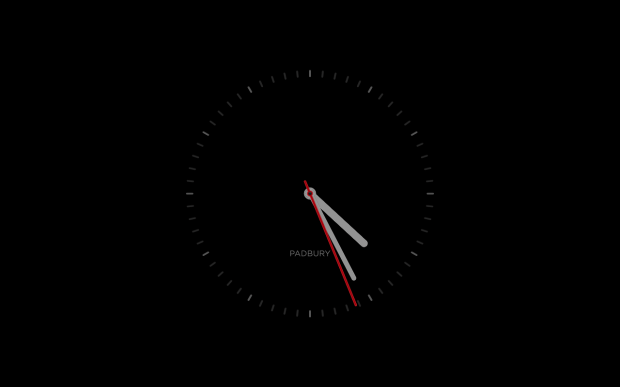
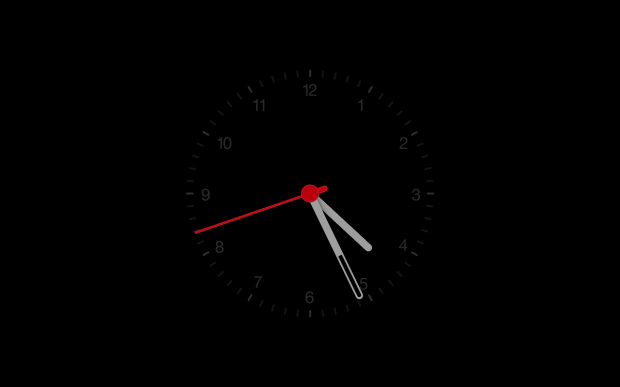
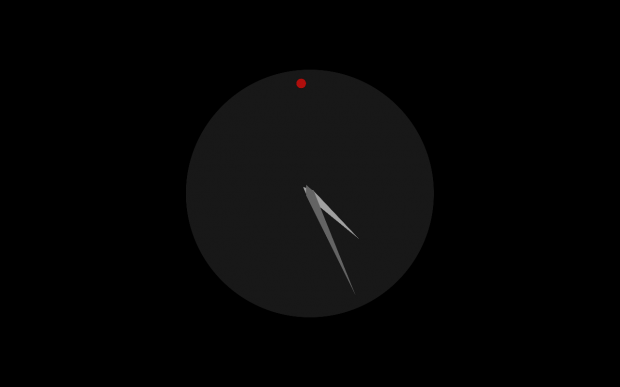
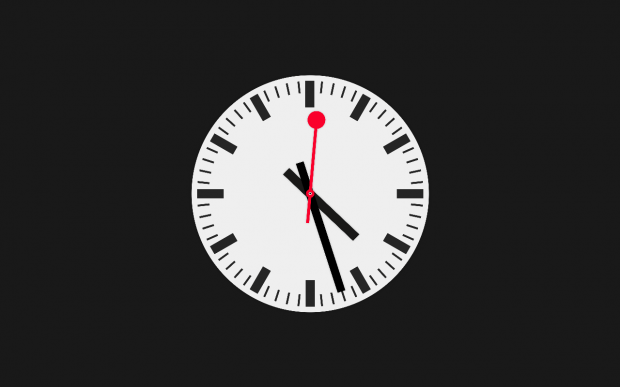

Komentarze: 8
Jaka jest dokładnie ścieżka? Bo szukam w system/biblioteki i nie ma katalogu Library
Dokładna ścieżka, to:
/Users/nazwaUzytkownika/Library/Screen Savers/
Piękne dzięki!
Library=Biblioteki/a ja już ten problem rozkminiłem na polskim OS X
A zapłaciłeś SB tantiemy? Apple kosztowało to kilka ładnych milionów. :)
Nie, gadałem z Timem Cookiem i mi pozwolił. ;)
U was też pojawia się najpierw wielokąt i dopiero potem wygaszacz? Używam Snow Leoparda.
Tak, na krótką chwilę się pojawiają kwadraty, do których „zaciągane” są odpowiednie grafiki – wskazówki i tarcza.